Comment utiliser les filtres Snapchat dans Microsoft Teams?
Microsoft Teams a été découvert, pendant une grande partie de cette pandémie, comme l’un de ces programmes fondamentaux pour organiser des réunions en ligne avec nos collègues d’étude, de travail, etc. Finalement, nous avons quelques outils complémentaires qui nous permettent de profiter un peu plus de cette plateforme. Donc, si vous voulez que vos réunions de bureau soient plus amusantes, vous devez apprendre à utiliser les filtres de Snapchat au Équipes Microsoft. Continuez à lire, car c’est très facile de le faire.
Tout d’abord, vous pouvez savoir que l’une des clés du succès de Teams est justement cela. Nous pouvons rendre les rencontres virtuelles plus divertissantes, en tirant parti des avancées des technologies de filtrage de RA ou de réalité augmentée. En intégrant cette nouvelle fonctionnalité Teams, via Snap Camera, vous pourrez modifier votre apparence.
De cette manière, vous attirerez immédiatement l’attention de vos collègues de bureau au sein de l’entreprise, de vos collaborateurs dans une entreprise ou de vos enfants, neveux ou proches lors d’un appel vidéo familial.
Et le fonctionnement du système est extrêmement simple. Snap Camera vous permet d’appliquer des lentilles sur votre visage tout en utilisant la webcam de votre ordinateur ou tout périphérique externe développé pour elle.
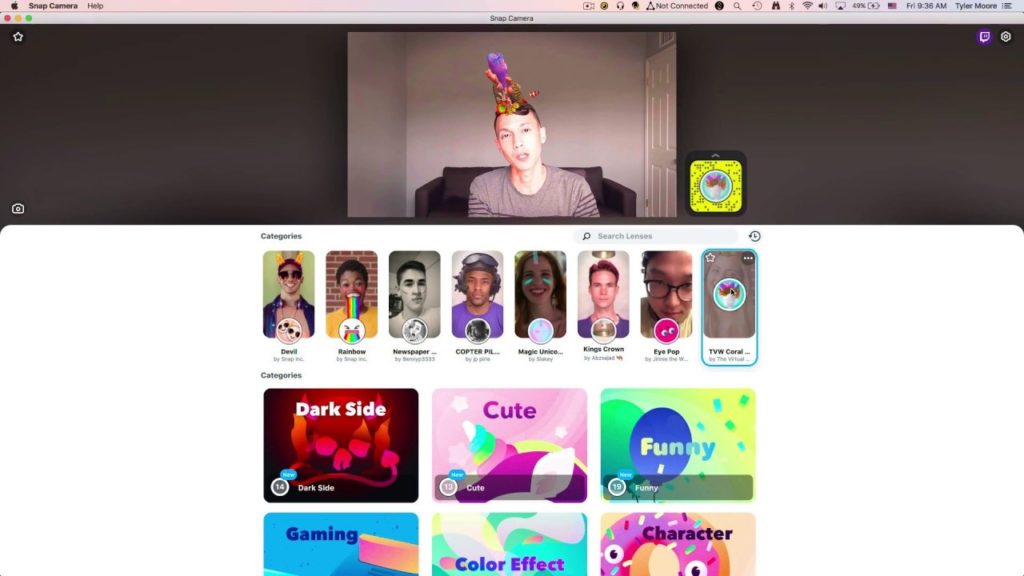
Téléchargez et utilisez les filtres Snapchat dans Teams
- Téléchargez l’application Snap Camera pour Windows
- Sélectionnez l’un des objectifs de la communauté
- Lancez l’application Microsoft Teams
- Entrez votre profil
- Aller aux paramètres
- Choisissez Appareils, dans le panneau de gauche
- Maintenant, allez dans la section Appareil photo
- Là où la caméra True Vision HD est activée, activez maintenant la caméra Snap
- Si nécessaire, fermez tous les logiciels de streaming vidéo que vous avez actifs à ce moment-là
Avec ces étapes simples, vous aurez réussi à apporter des filtres Snapchat à Microsoft Teams. Maintenant, que se passe-t-il lorsque nous avons une réunion plus formelle plus tard, et que nous ne voulons pas apparaître avec des visages d’animaux ou porter des costumes virtuels colorés? Dans ce cas, vous devez annuler la procédure ci-dessus, comme ceci:
- Lancez l’application Microsoft Teams
- Entrez votre profil
- Aller aux paramètres
- Choisissez Appareils, dans le panneau de gauche
- Maintenant, allez dans la section Appareil photo
- Là où vous avez activé la caméra Snap, activez maintenant la caméra True Vision HD
Et voilà, vous pouvez jouer avec les filtres Snapchat dans Teams sans difficultés majeures.
Partage-le avec tes amis!
- Comment trouver des personnes sur Snapchat
- Comment prendre des captures d’écran Snapchat
- Comment mettre à jour Snapchat
- Comment savoir si quelqu’un utilise mon compte Snapchat
- Télécharger Snapchat PC/ordinateur portable | Installer Snapchat sur un PC Windows
-
Snapchat Sound: Comment ajouter de la musique à vos instantanés
